NEWS
[Vorlage] trackListHtml-Scrolling für Spotify
-
HTML-Play- und Tracklist mit Autoscroll
UPDATE: 24.04.2019
Hinweis:
Skripte wurden für den Spotify-Premium-Adapter mit Version 1.0.0 konzipiert.
Spotify-Premium-AdapterDiese Skripte bauen auf den folgenden Skripten auf und wurden um einige Funktionen erweitert.
Quellen:
https://github.com/twonky4/ioBroker.spotify-premium/wiki/Html-Playlist
https://github.com/twonky4/ioBroker.spotify-premium/wiki/Html-TracklistErweiterungen:
Trackliste:
- Mehrere CSS-Klassen hinzugefügt
- Autoscroll, damit der aktuelle Song im Sichtfeld bleibt
Playlist:
- Mehrere CSS-Klassen hinzugefügt
- Sortierung der Playlisten nach Album oder Artist (Alphabetisch)
- Autoscroll, damit die aktuelle Playlist im Sichtfeld bleibt
Installation:
- Adapter installieren (muss funktionieren, kann über ioBroker-Adaptern installiert werden - siehe Anleitung - Link oben)
- Javascript-Skripte erstellen
- HTML-Widget unter VIS erstellen
- CSS Klassen hinzufügen
Ich habe versucht, die Anleitung sehr verständlich zu gestalten, dass sie auch für alle verständlich bleibt.
1. Adapter installlieren
Der Adapter kann über den ioBroker, unter Adpater, installiert werden. Einfach nach dem Spotify Premium Adapter suchen und installieren. Dieser Adapter muss laufen und funktionieren, erst dann hier weiter gehen.
Gehe nach der Anleitung vor.2. Javascripts erstellen
Der Spotify-Adapter wurde installiert und läuft. Jetzt klicken wir im linken Menü bei ioBroker auf folgenden Tab -> <>Skripte
Wenn noch kein Ordner mit dem Namen Spotify angelegt wurde, würde ich zur besseren Übersicht, diesen anlegen und darin zwei neu Skripte erstellen.
Diese zwei Skripte nennen wir einmal (können auch umbenannt werden):- Spotify_Playlist
und
- Spotify_Tracklist
Haben wir diese zwei Skripte angelegt, müssen wir sie noch mit dem Code füllen. Hierfür kopiert ihr den jeweiligen Code und fügt ihn im entsprechenden Skript ein.
Bild: Erstellen eines Skriptes
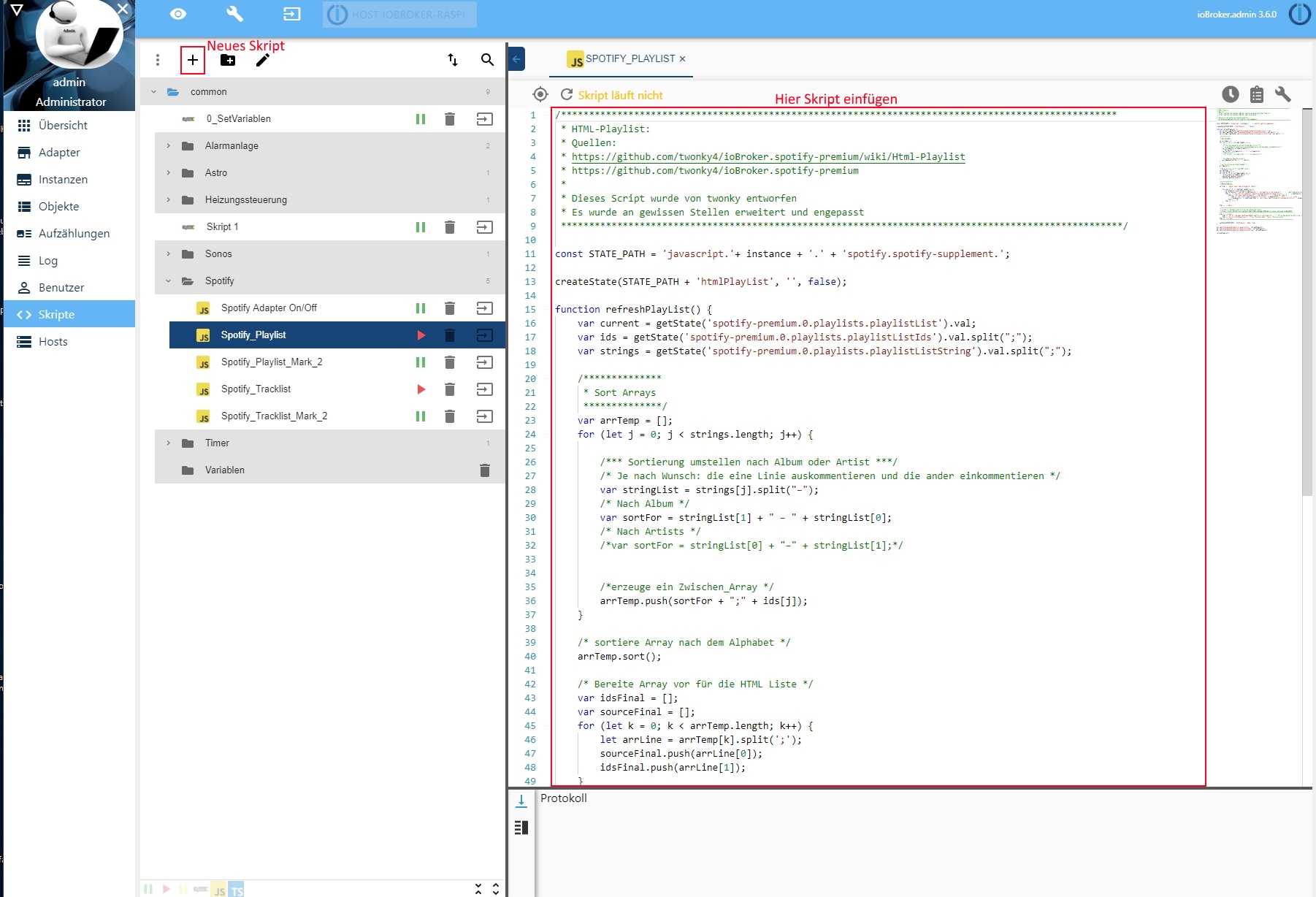
Hinweis:
Nach dem starten der Skripte, kommt es zu Warnungen, diese verschwinden nach einem manuellen Neustart wieder. Zu diesen Warnungen kommt es, weil das Skript sich beim ersten mal starten nicht mit Werten füllt, sondern erst nach einem Neustart. Danach läuft das Script und aktualisiert sich selber, wenn es bei dem Adapter eine neue Playlist erkennt.Bild: Warnung und Neustart Button sind markiert.
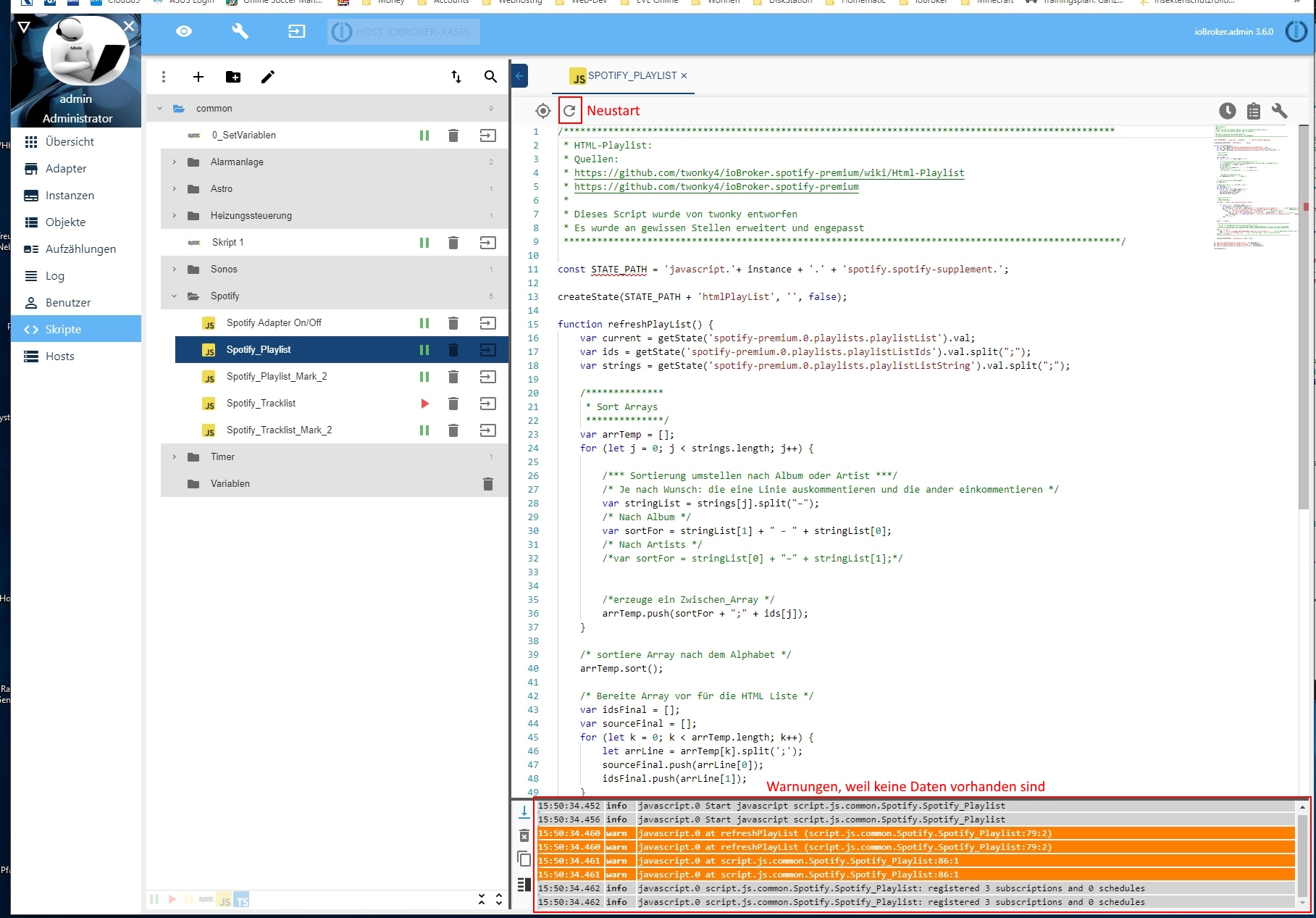
Skript für Spotify_Playlist
/*************************************************************************************************** * HTML-Playlist: * Quellen: * https://github.com/twonky4/ioBroker.spotify-premium/wiki/Html-Playlist * https://github.com/twonky4/ioBroker.spotify-premium * * Dieses Script wurde von twonky entworfen * Es wurde an gewissen Stellen erweitert und engepasst ****************************************************************************************************/ const STATE_PATH = 'javascript.'+ instance + '.' + 'spotify.spotify-supplement.'; createState(STATE_PATH + 'htmlPlayList', '', false); function refreshPlayList() { var current = getState('spotify-premium.0.playlists.playlistList').val; var ids = getState('spotify-premium.0.playlists.playlistListIds').val.split(";"); var strings = getState('spotify-premium.0.playlists.playlistListString').val.split(";"); /************** * Sort Arrays **************/ var arrTemp = []; for (let j = 0; j < strings.length; j++) { /*** Sortierung umstellen nach Album oder Artist ***/ var stringList = strings[j].split("–"); /* Nach Album */ /* Je nach Wunsch: die eine Linie auskommentieren und die ander einkommentieren */ var sortFor = stringList[1] === undefined ? stringList[0] : stringList[1] + " – " + stringList[0]; /* Nach Artists */ /* Je nach Wunsch: die eine Linie auskommentieren und die ander einkommentieren */ // var sortFor = stringList[0] === undefined ? stringList[1] : stringList[0] + " – " + stringList[1]; /*erzeuge ein Zwischen_Array */ arrTemp.push(sortFor + ";" + ids[j]); } /* sortiere Array nach dem Alphabet */ arrTemp.sort(); /* Bereite Array vor für die HTML Liste */ var idsFinal = []; var sourceFinal = []; for (let k = 0; k < arrTemp.length; k++) { let arrLine = arrTemp[k].split(';'); sourceFinal.push(arrLine[0]); idsFinal.push(arrLine[1]); } /***************** * Build Playlist *****************/ var html = '<table class="spotify-playlist-table">'; if(idsFinal.length > 0) { for (var i = 0; i < idsFinal.length; i++) { var playList = sourceFinal[i].split("–"); var currentList = (current == idsFinal[i]) ? ' id="spotify-current-playlist"' : ''; // gibt der aktuellen Playlist eine ID html += '<tr onclick="vis.setValue(\'spotify-premium.0.playlists.playlistList\', ' + '\'' + idsFinal[i] + '\');">'; html += '<td class="spotify-playlist"' + currentList + '>'; // Reihe der tabelle html += '<div class="spotify-playlist-firstLine">' + playList[0] + '</div>'; //-> 1. Linie playList[1] !== undefined ? html += '<div class="spotify-playlist-secondLine">Artist: ' + playList[1] + '</div>' : html += '<div class="spotify-playlist-secondLine">Playlist</div>'; html += '</td>'; html += '</tr>'; } } else { // gebe einen Hinweis auf fehlende Playlist html += '<tr><td>Keine Playlist gefunden.</td></tr>'; } html += '</table>'; /*************************************************************************************************** * Script für automatisches Scrollen des aktuellen Titels * https://forum.iobroker.net/viewtopic.php?f=30&t=18222&p=190991&hilit=javascript+experten#p190365 ****************************************************************************************************/ // Lade das Script nur, wenn eine Plaxlist vorhanden ist if(idsFinal.length > 0) { html += '<script>'; html += 'var el = document.getElementById("spotify-current-playlist");'; // ID von dem aktuellen DIV in der TABLE oben html += "el.scrollIntoViewIfNeeded(true)"; //true = Position oben / false = Position unten html += '</script>'; } /***************************************************************************************************/ setState(STATE_PATH + 'htmlPlayList', html, true); } on('spotify-premium.0.playlists.playlistList', refreshPlayList); on('spotify-premium.0.playlists.playlistListIds', refreshPlayList); on('spotify-premium.0.playlists.playlistListString', refreshPlayList); refreshPlayList();(Nachtrag: if else Abfrage wurde hinzugefügt am 09.01.2020)
Skript für Spotify_Tracklist
/*************************************************************************************************** * HTML-Tracklist: * Quelle: * https://github.com/twonky4/ioBroker.spotify-premium/wiki/Html-Tracklist * https://forum.iobroker.net/viewtopic.php?p=151165#p151165 * * Dieses Script wurde von twonky entworfen * Es wurde an gewissen Stellen erweitert und engepasst ****************************************************************************************************/ const STATE_PATH = 'javascript.'+ instance + '.' + 'spotify.spotify-supplement.'; createState(STATE_PATH + 'htmlTrackList', '', false); function refreshTrackList() { var current = getState('spotify-premium.0.player.playlist.trackList').val; var source = getState('spotify-premium.0.player.playlist.trackListArray').val; var html = '<table class="spotify-tracklist-table">'; // Prüfe, ob die Tracklist geladen wurde if(source.length > 0) { for (var i = 0; i < source.length; i++) { html += '<tr onclick="vis.setValue(\'spotify-premium.0.player.playlist.trackNo\', ' + (i+1) + ');">'; html += '<td>'; /******************************************************************** * Hier muss man dem aktuellen Track und/oder Artist eine ID vergeben ********************************************************************/ var currentSong = (current == i) ? ' id="spotify-current-song"' : ''; // gibt dem aktuellen Song eine ID var currentArtist = (current == i) ? ' id="spotify-current-artist"' : ''; // gibt dem dazugehörigen Artist eine ID /* Wenn man ein Icon hinzufügen möchte, braucht es diese IF-Abfrage, sonst kann sie komplett gelöscht werden */ if(current == i) { html += '<div style="position:absolute;left:0px;width:40px;height:40px;">'; // Formatierung des Icons html += '<img style="width:100%;" src="/vis.0/main/img/audio_volume_current.png">'; // Pfad zum Icon in deiner Vis (Achtung: Pfad zum eigenen Icon angeben und evtl erweitern mit: http://<IP zu ioBroker>:<Dein Port>/vis.0/<dein Pfad zum Icon>) html += '</div>'; } html += '<div class="spotify-tracklist-title"' + currentSong + '>' + source[i].title + '</div>'; html += '<div class="spotify-tracklist-artist"' + currentArtist + '>' + source[i].artistName + '</div>'; /********************************************************************/ html += '</td>'; html += '</tr>'; } } else { // gebe einen Hinweis auf fehlende Trackliste html += '<tr><td>Keine Tracklist geladen.</td></tr>'; } html += '</table>'; /*************************************************************************************************** * Script für automatisches Scrollen des aktuellen Titels * https://forum.iobroker.net/viewtopic.php?f=30&t=18222&p=190991&hilit=javascript+experten#p190365 ****************************************************************************************************/ // Lade das Script nur, wenn die Tracklist auch geladen ist if(source.length > 0) { html += '<script>'; html += 'var el = document.getElementById("spotify-current-song");'; // ID von dem aktuellen DIV in der TABLE oben html += "el.scrollIntoViewIfNeeded(true)"; //true = Position oben / false = Position unten (Achtung: hier Id:spotify-current-artist angeben) html += '</script>'; } /***************************************************************************************************/ setState(STATE_PATH + 'htmlTrackList', html, true); } on('spotify-premium.0.player.playlist.trackList', refreshTrackList); on('spotify-premium.0.player.playlist.trackListArray', refreshTrackList); refreshTrackList();(Nachtrag: if else Abfrage wurde hinzugefügt am 09.01.2020)
Wenn alles korrekt läuft, sollten unter Objekte folgender Ordner auftauchen:
-> spotify -> spotify-supplement -> (hier die zwei Objekte htmlPlayList und htmlTrackList)
Diese müssten bei der Spalte "Wert" mit einem HTML-Ausgabe gefüllt sein.3. HTML-Widget erstellen
Jetzt können wir zum VIS wechseln und dort ein HTML-Widget erstellen.
Bild: welches HTML-Widget und wie erstellt man sie (anhand der Playlist)
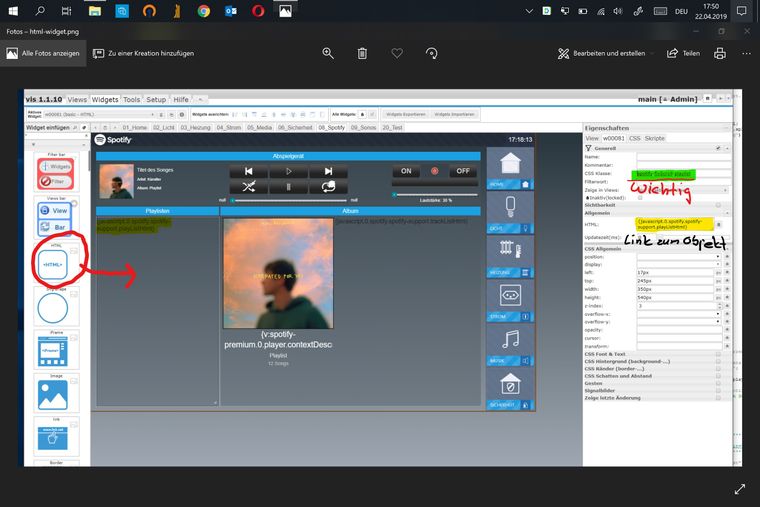
Hat man das HTML-Widget erstellt, hat man auf der linken Seite die Eigenschaften und im Reiter des Widget aktivieren wir "Generell". Es öffnen sich Felder zum ausfüllen. Für das funktionieren der Liste muss im Feld CSS Klasse: folgendes eingetragen werden:
- Für htmlPlayList tragen wir folgendes ein: spotify-fixScroll-playlist
- Für htmlTrackList tragen wir folgendes ein: spotify-fixScroll-tracklist
Im selben Widget müssen wir noch unter "Allgemein" bei HTML: folgendes ergänzen:
- Für htmlPlayList tragen wir ein: {javascript.0.spotify.spotify-supplement.htmlPlayList}
- Für htmlTrackList tragen wir ein: {javascript.0.spotify.spotify-supplement.htmlTrackList}
Wichtig: Bei HTML: mit geschweiften Klammern, sonst geht es nicht!
Bild: Wie kann der Pfad zu den Objekten kopiert werden
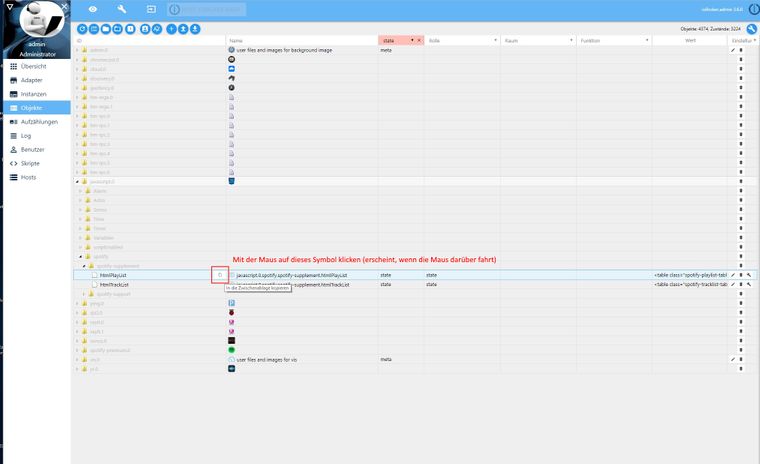
4. CSS Klassen hinzufügen
Im VIS unter Eigenschaften haben wir den Reiter CSS. Mit diesem können Klassen in HTML-Code angesprochen und so nach belieben angepasst werden.
Zuerst könnt ihr im Bereich CSS am oberen Rand links im Select-Menü auswählen, ob die CSS nur für dieses Projekt oder Global für alle Projekte gelten soll.Bild: Reihenfolge für den Abschnitt CSS
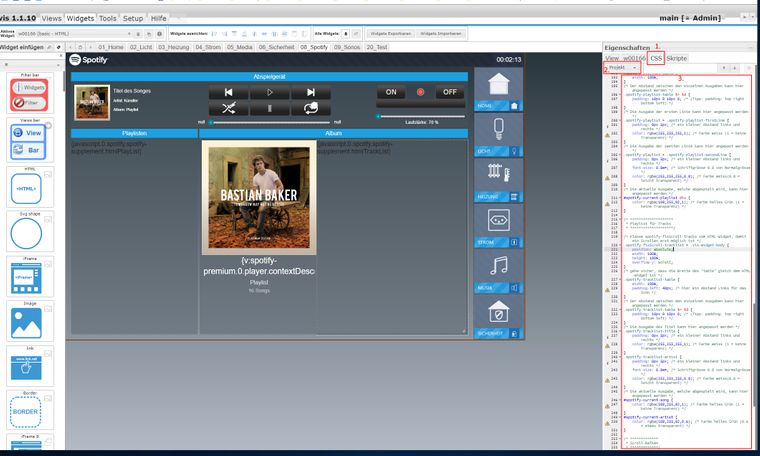
Jetzt könnt ihr den folgenden CSS-Code in das Feld kopieren und nach euren Wünschen anpassen. Der Code hat viele Kommentare, welche aufzeigen, für was der Code ist und was geändert wird.
/*****************************************/ /*** SPOTIFY ***/ /*****************************************/ /* * Alternativ kann folgender Farbcode verwendet werden: #FFFFFF (hier aber keine Transparenz möglich) * sieht dann so aus-> color: #FF000; z.B. für die Farbe Rot * Link für Farben: http://www.farbtabelle.at/farben-umrechnen/ */ /* ******************* * Playlist für Alben * *******************/ /* nichts ändern */ .spotify-fixScroll-playlist > .vis-widget-body { position: absolute; width: 100%; height: 100%; overflow-y: scroll; } /* nichts ändern */ .spotify-playlist-table { width: 100%; } /* Der Abstand zwischen den einzelnen Ausgaben kann hier angepasst werden */ .spotify-playlist-table tr td { padding: 10px 0 10px 0; /* (Tipp: padding: top right bottom left) */ } /* Die Ausgabe der ersten Linie kann hier angepasst werden */ .spotify-playlist > .spotify-playlist-firstLine { padding: 0px 5px; /* ein kleiner Abstand links und rechts */ color: rgba(255,255,255,1); /* Farbe weiss (1 = keine Transparenz) */ } /* Die Ausgabe der zweiten Linie kann hier angepast werden */ .spotify-playlist > .spotify-playlist-secondLine { padding: 0px 5px; /* ein kleiner Abstand links und rechts */ font-size: 0.8em; /* Schriftgrösse 0.8 von Normalgrösse */ color: rgba(255,255,255,0.8); /* Farbe weiss(0.8 = leicht transparent) */ } /* Die aktuelle Ausgabe, welche abgespielt wird, kann hier angepasst werden */ #spotify-current-playlist div { color: rgba(108,255,82,1); /* Farbe helles Grün (1 = keine Transparenz) */ } /* ******************** * Playlist für Tracks * ********************/ /* nichts ändern */ .spotify-fixScroll-tracklist > .vis-widget-body { position: absolute; width: 100%; height: 100%; overflow-y: scroll; } /* Hier nur padding-left ändern oder löschen, wenn kein Icon verwendet wird */ .spotify-tracklist-table { width: 100%; padding-left: 40px; /* hier ein Abstand Links für das Icon */ } /* Der Abstand zwischen den einzelnen Ausgaben kann hier angepasst werden */ .spotify-tracklist-table tr td { padding: 10px 0 10px 0; /* (Tipp: padding: top right bottom left) */ } /* Die Ausgabe des Titel kann hier angepasst werden */ .spotify-tracklist-title { padding: 0px 5px; /* ein kleiner Abstand links und rechts */ color: rgba(255,255,255,1); /* Farbe weiss (1 = keine Transparenz) */ } .spotify-tracklist-artist { padding: 0px 5px; /* ein kleiner Abstand links und rechts */ font-size: 0.8em; /* Schriftgrösse 0.8 von Normalgrösse */ color: rgba(255,255,255,0.8); /* Farbe weiss(0.8 = leicht transparent) */ } /* Die aktuelle Ausgabe, welche abgespielt wird, kann hier angepasst werden */ #spotify-current-song { color: rgba(108,255,82,1); /* Farbe helles Grün (1 = keine Transparenz) */ } #spotify-current-artist { color: rgba(108,255,82,0.6); /* Farbe helles Grün (0.6 = etwas transparent) */ }Nachtrag:
Für die, die ihren Scrollbar anpassen wollen, können folgenden Code bei CSS hinzufügen und anpassen./* ************* * Scroll-Balken * *************/ /* Breite des Scrollbalken */ ::-webkit-scrollbar { width: 5px; } /* Hintergrund des Scrollbalken */ ::-webkit-scrollbar-track { background: #f1f1f1; border-radius: 2.5px; } /* Farbe des Schiebers mit Rundungen */ ::-webkit-scrollbar-thumb { background: #888; border-radius: 2.5px; } /* Schieber wenn Maus darauf ist */ ::-webkit-scrollbar-thumb:hover { background: #555; }
Dies sollte es auch schon gewesen sein. Das Skript ist an den Adapter gebunden, und kann nur laufen, wenn der Adapter auch läuft. Das Script wurde von mir nur auf einem PC getestet, daher kann ich keine Garantie für Tablets und Mac's übernehmen. Hoffe aber alles läuft jetzt wieder.
-
css hab ich nun eingefügt und alles sitzt am rechten fleck
jedoch immer noch das artist Problem
bin aktuell noch auf Fehlersuche

<link_text text="https://i.ibb.co/D4rc7JT/Opera-Momentau ... 178-90.png">https://i.ibb.co/D4rc7JT/Opera-Momentaufnahme-2018-11-26-175751-192-168-178-90.png</link_text>" /> -
Titel werden ja angezeigt, daher muss der Link eigentlich stimmen mit spotify-premium.0….
Ist es bei allen Playlists so, auch wenn du ein neues Album bei Spotify zur Playlist hinzufügst?
Hast du mal dein Adapter ein und ausgeschaltet und vielleicht klickst du mal bei den Objekten auf den Button getPlaylists
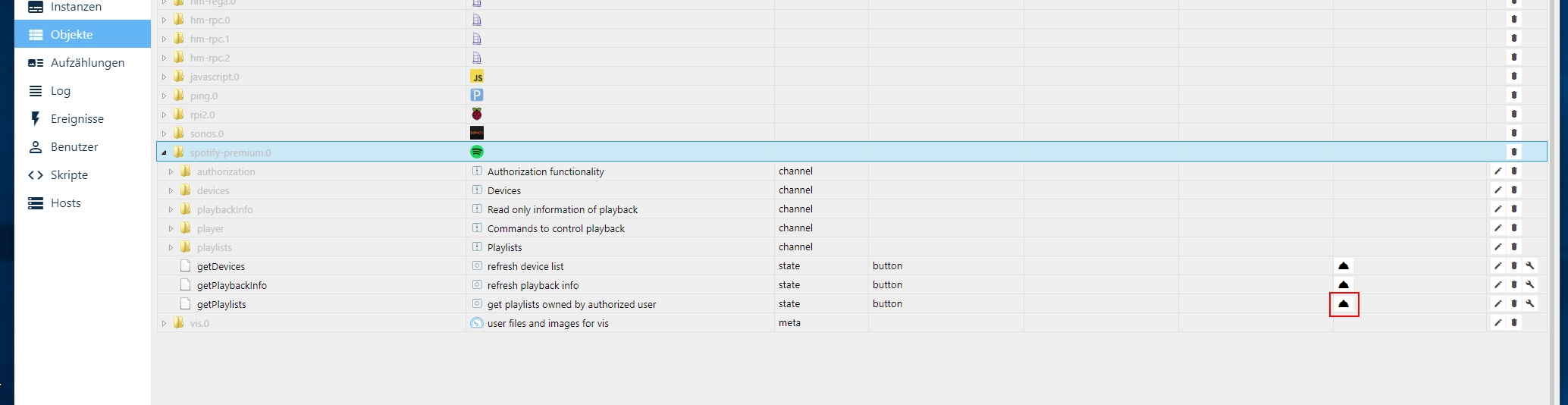
-
 ~~<link_text text="https://i.ibb.co/8PGLPK4/Opera-Momentau ... 178-90.png">https://i.ibb.co/8PGLPK4/Opera-Momentaufnahme-2018-11-26-194919-192-168-178-90.png</link_text>" />
~~<link_text text="https://i.ibb.co/8PGLPK4/Opera-Momentau ... 178-90.png">https://i.ibb.co/8PGLPK4/Opera-Momentaufnahme-2018-11-26-194919-192-168-178-90.png</link_text>" /> ~~<link_text text="https://i.ibb.co/XFTP2NQ/Opera-Momentau ... 178-90.png">https://i.ibb.co/XFTP2NQ/Opera-Momentaufnahme-2018-11-26-200605-192-168-178-90.png</link_text>" />
~~<link_text text="https://i.ibb.co/XFTP2NQ/Opera-Momentau ... 178-90.png">https://i.ibb.co/XFTP2NQ/Opera-Momentaufnahme-2018-11-26-200605-192-168-178-90.png</link_text>" />alles mögliche durchprobiert, aber es will einfach nicht so wie es soll
Script Version 0.5.3
Adapter 0.3.1
`/******************************************************* * HTML-Tracklist: * Quelle: https://github.com/twonky4/ioBroker.spotify-premium/wiki/Html-Tracklist * https://forum.iobroker.net/viewtopic.php?p=151165#p151165 ******************************************************/ const STATE_PATH = 'javascript.'+ instance + '.' + 'spotify.spotify-support.'; createState(STATE_PATH + 'trackListHtml', '', false); function refreshTrackList() { var current = getState('spotify-premium.0.playbackInfo.playlist.trackList').val; var source = getState('spotify-premium.0.playbackInfo.playlist.trackListArray').val; var html = ''; for (var i = 0; i < source.length; i++) { html += ''; html += ''; html += ''; } html += ' | '; /******************************************************************** * Hier muss man dem aktuellen Track und/oder Artist eine ID vergeben ********************************************************************/ var currentSong = (current == i) ? ' id="currentSong"' : ''; var currentArtist = (current == i) ? ' id="currentArtist"' : ''; if(current == i) html += ''; html += '' + source[i].title + ''; html += '' + source[i].artist + ''; /********************************************************************/ html += ' | '; /*************************************************************************************************** * Script für automatisches Scrollen des aktuellen Titels * https://forum.iobroker.net/viewtopic.php?f=30&t=18222&p=190991&hilit=javascript+experten#p190365 ****************************************************************************************************/ html += ''; /***************************************************************************************************/ setState(STATE_PATH + 'trackListHtml', html, true); } on('spotify-premium.0.playbackInfo.playlist.trackList', refreshTrackList); on('spotify-premium.0.playbackInfo.playlist.trackListArray', refreshTrackList); refreshTrackList();`[/i][/i] ```~~~~ -
Seltsam.
Erstens würde ich jetzt mal mein Script durch das ersetzen, welches vorher funktionierte und gib mir mal durch welches es genau ist.
Weiter, wenn du den Adapter 0.3.1 verwendest, brauchst du das Script 0.5.3 nicht, da es das gleiche ist, einfach einmal in Script Form und einmal in Adapter Form. Deaktiviere mal das Script 0.5.3 und lösche mal alle Objekte, welche hier durch das Script 0.5.3 angelegt wurden, die brauchst du nicht, wenn du den Adapter verwendest.
Dan sieh mal, ob es mit der alten Version geht?
-
werd ich mal probieren, aber wie gesagt, es funktioniert kein script mehr.
alle durchprobiert, es wird mir aber in keiner weise der Interpret mit angezeigt.
das script habe ich mit an, weil da ALLE meine Geräte aufgelistet werden, über den Adapter bekomm ich nur pc und meine beiden echos aufgelistet.
-
-
nun nach langem kampf hat nur ein downgrade des Adapters von 3.1 auf 3.0 etwas bewirkt.
In der Version 3.1 wurden seltsamerweise die Interpreten in der Tracklist nicht mit ausgegeben.
-
Hallo,
es gibt in dem Adapter 1.0 ja nun auch die vorgefertigten HTML´s. Dort wird auch der aktuelle Titel grün markiert.
Aber wenn ich dort einen Titel auswähle springt die Liste wieder nach oben. Kann man das irgendwie lösen? Ich glaub das ist hier gemacht worden, oder?
-
-
ich versuche nochmals mein Glück, der Frustlevel ist wieder etwas gesunken...
so schaut es aus...
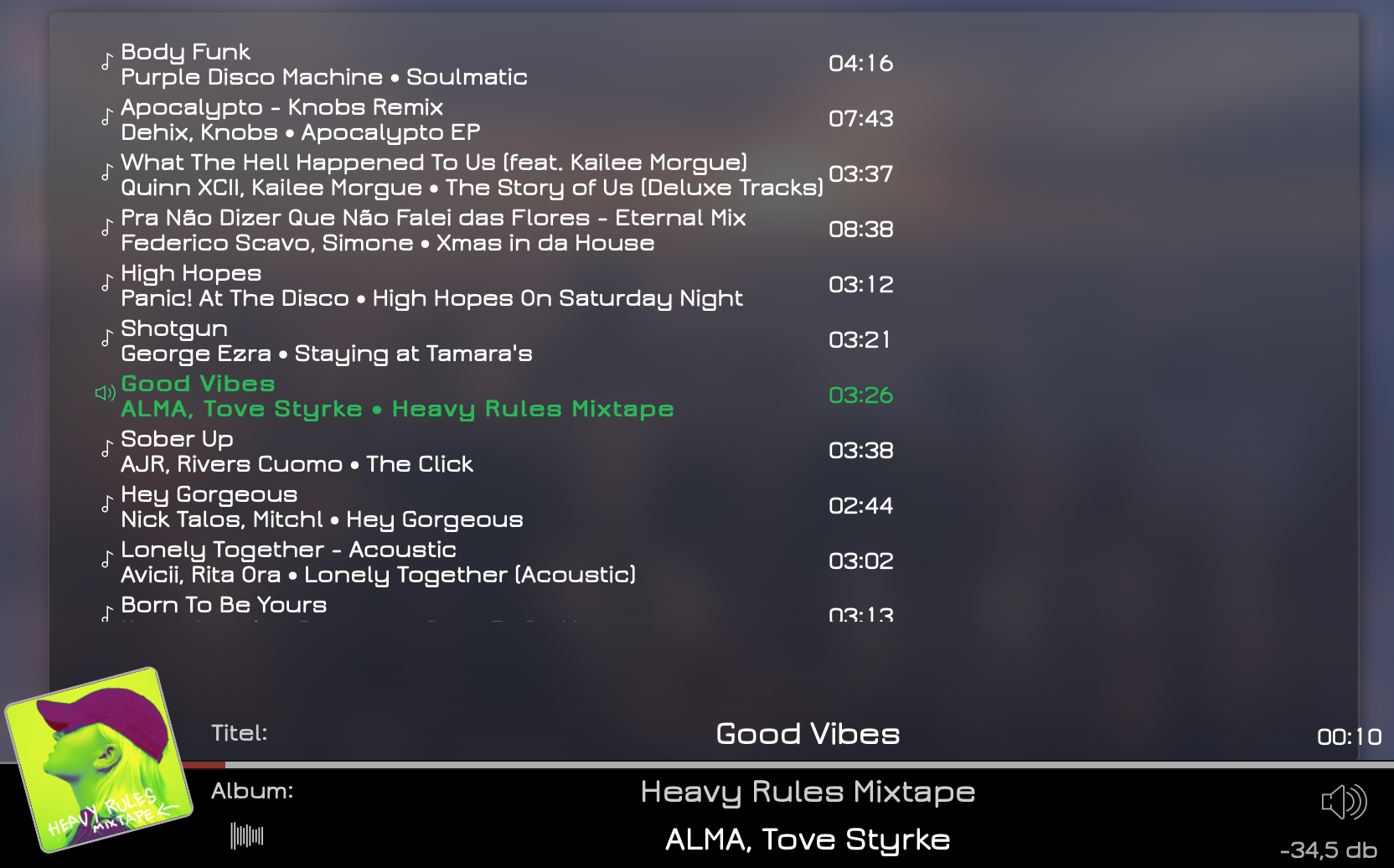
ich zeige über einen Basic String, folgenden DP an.
spotify-premium.0.html.tracksWie kann ich das denn etwas formatieren? mir sind einfach zuviele Infos dargestellt.
- ich brauche etwas mehr Platz, zwischen den Titeln,
- keine Dauer
- Interpret/ Album wenn dann nur klein.
wie gesagt Post 1 Darstellung wäre das optimum, wenn dann noch der aktive Titel "gescrollt" wird, wäre das Klasse. Kann ich das irgendwie selbst definieren?
Für eine Hilfestellung wäre ich echt dankbar.
-
ich versuche nochmals mein Glück, der Frustlevel ist wieder etwas gesunken...
so schaut es aus...
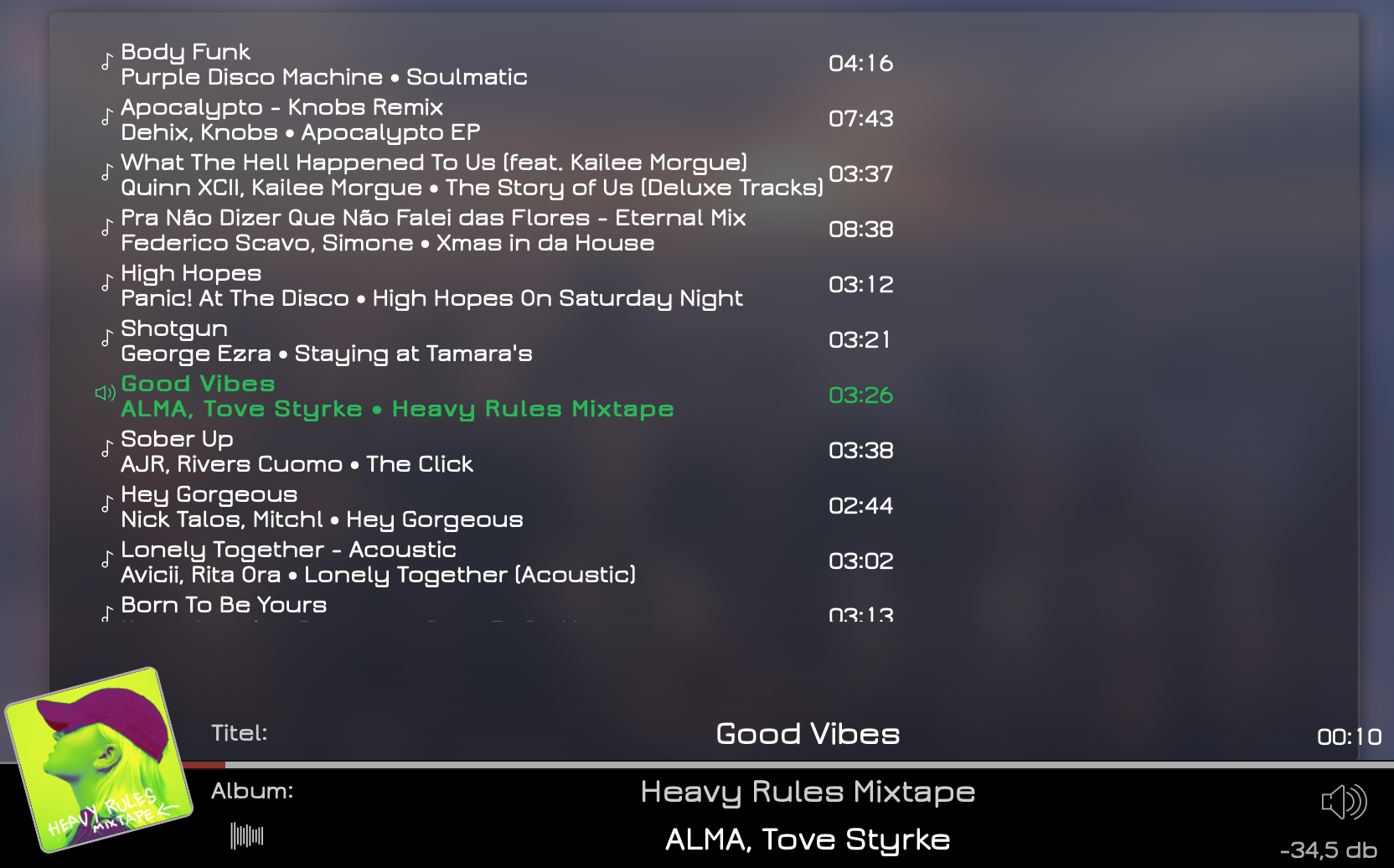
ich zeige über einen Basic String, folgenden DP an.
spotify-premium.0.html.tracksWie kann ich das denn etwas formatieren? mir sind einfach zuviele Infos dargestellt.
- ich brauche etwas mehr Platz, zwischen den Titeln,
- keine Dauer
- Interpret/ Album wenn dann nur klein.
wie gesagt Post 1 Darstellung wäre das optimum, wenn dann noch der aktive Titel "gescrollt" wird, wäre das Klasse. Kann ich das irgendwie selbst definieren?
Für eine Hilfestellung wäre ich echt dankbar.
@dos1973
Hallo, wow hat sich hier im Forum viel verändert.
War schon sehr lange nicht mehr online, weiter habe ich das Gefühl, dass einiges aus den alten Posts gelöscht wurde, wie Bilder und Beschreibungen.
Selber habe ich zur Zeit den Spotify Adapter nicht in Betrieb, fals es zur Änderungen gekommen wäre, was zu Problemen führen könnte oder so, sprich ich hätte kein aktueller Code zur Hand. Im Moment habe ich das ioBroker Vis auf Eis gelegt und versuche etwas mit Mediola und RedMatic herum.Wegen anpassungen müsstest du in deinem Script schauen, welche Klassen du hast und sie im Vis unter CSS anpassen, oder weitere Klassen hinzufügen, braucht aber ein gewisses Verständnis für CSS, Html und Javascript.
Werde, sobal ich etwas mehr Zeit habe, den Beschreib nochmals durchschauen und wieder ergänzen mit den verschwundenen Sachen.
-
kann man damit nur die Playlist und Tracklist anzeigen? Ich würde gerne mit einem Klick auf den jeweiligen Namen die Playlist/Track auswählen.





